proe批处理删除命令purge使用方法及疑难问题解答
我们打开一个用proe软件来保存文件的文件夹,可以发现除了后缀的数字,有很多重复文件名的文件,这些文件是proe的特色,即是每保存一次都会自动新生成一个文件。这些文件我们一般都是用不到的,很占空间,如果一个个删除也太麻烦,不小心还把最新文件给删除了。在确定之前的文件不会修改后,我们可以用proe自带的批处理命令purge一次性把所有的老文件删除掉。
proe自带有一个批处理删除命令purge,我们可以通过打开下图红色框指示的系统窗口来测试一下。我们也可以通过windows开始菜单的运行命令那里直接输入cmd来打开系统窗口。
purge其实就是一个.bat后缀的批处理文件,proe还有一些臃肿的记录文件是删不掉的,要手动删除。在运用puege命令前要确定之前保存的老操作文件都不用追回了,否则一旦删除就找不回来了
在用proe做设计的时候,一个产品可能保存了很多次数,在工作目录中产生了很多旧文件,一般我们会采用purge命令执行删除,【窗口】——【打开系统窗口】——输入purge——回车,此时系统窗口中显示出“不是内部或外部命令,也不是可运行的程序”字样,如图,说明删除旧文件未成功。

那如何解决这一问题的方法呢,下面就给大家分享下具体方法:
以下教程是以XP操作系统为例
1、单击我的电脑【右键】——【属性】——【高级】
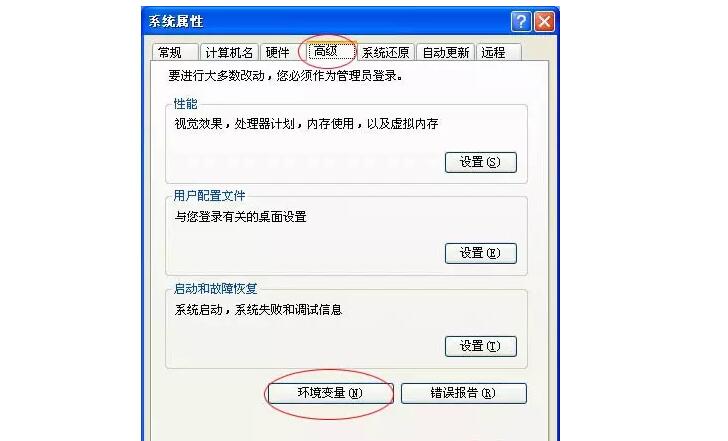
2、单击【环境变量】如图
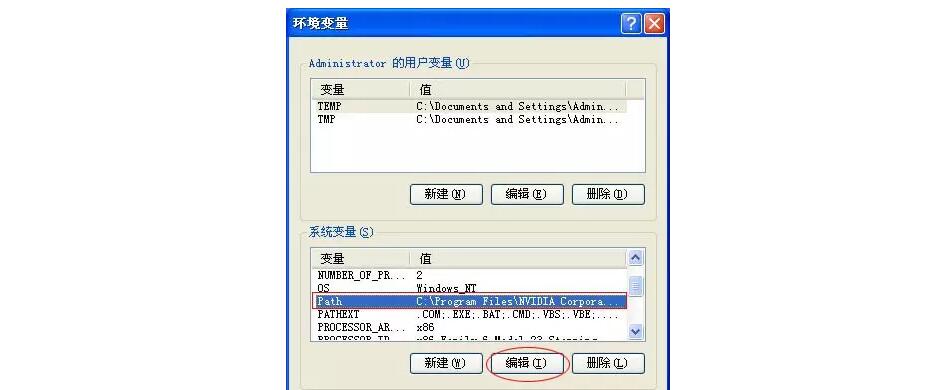
3、选中path项,单击【编辑】,弹出对话框,把你的 purge.bat 所在的文件夹路径添加到环境变量里,原有的变量不要动,后面输入“;D:PtcCreo 1.0Parametricbin”,确定即可,请注意路径修改为你自己的,不要照搬,注意不要漏了前面分号。
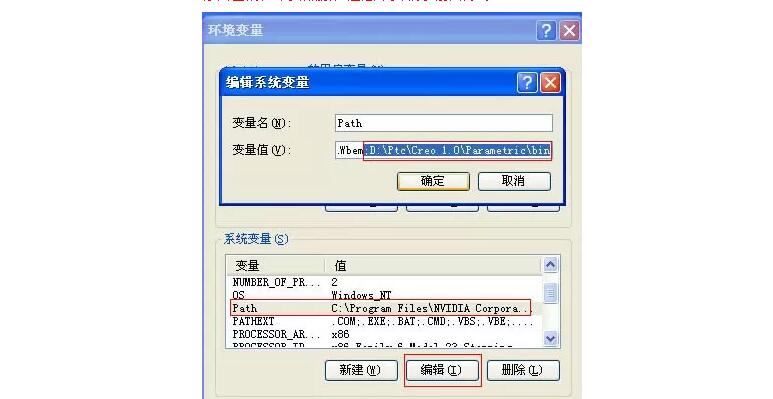
4、最后单击【确定】,重启proe即能生效。
以下教程是以Win7操作系统为例
注:同第三步,选中path项,单击【编辑】,弹出对话框,把你的 purge.bat 所在的文件夹路径添加到环境变量里,原有的变量不要动,后面输入“;C:zcsPTCCreo 3.0M090Parametricbin”,确定即可,请注意路径修改为你自己的,不要照搬,注意不要漏了前面分号。
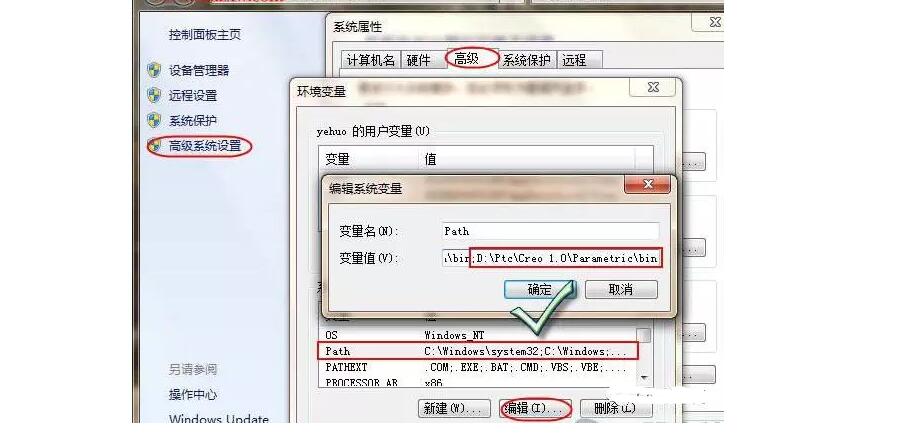
猜你喜欢
![]()